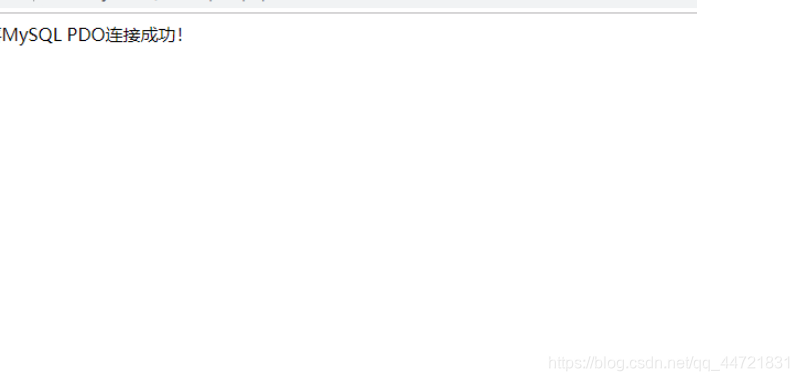Centos7 下搭建Apache+PHP+MySQL
将系统包更新到最新版本。
yum update
一、搭建Apache服务
1、使用yum安装apache
yum install httpd
出现 Complete! 就表示已经成功!
2、安装Apache扩展包
yum -y install httpd-manual mod_ssl mod_perl mod_auth_mysql
3、启动Apache服务
systemctl start httpd
4、相关的一些命令参考
#设置开机启动
systemctl enable httpd.service
#禁止开机启动
systemctl disable httpd.service
#查看服务状态
systemctl status httpd.service
#开启服务
systemctl start httpd.service
#关闭服务
systemctl stop httpd.service
#重启服务
systemctl restart httpd.service
二、搭建PHP服务
1、安装源
安装 EPEL 软件包:
yum install epel-release
2、安装 remi 源:
yum install http://rpms.remirepo.net/enterprise/remi-release-7.rpm
3、PHP7 通过yum安装
CentOS 7 / RHEL 7
yum install http://rpms.famillecollet.com/enterprise/remi-release-7.rpm
4、安装php组件
yum --enablerepo=remi,remi-php72 install
php \
php-cgi \
php-cli \
php-fpm \
php-common \
php-devel \
php-mysqlnd \
php-mysql \
php-sqlite3 \
php-mbstring \
php-msgpack \
php-mcrypt \
php-bcmath \
php-gd \
php-xml \
php-ldap \
php-xmlrpc \
php-opcache \
php-curl \
php-json \
php-odbc \
php-pdo \
php-bz2 \
php-xml \
php-ftp \
php-imap \
php-snmp \
php-redis \
php-memcached
5、php添加新的扩展
yum --enablerepo=remi,remi-php72 install php-redis php-memcached php-mysql pdo-php
6、使用systemctl管理php-fpm
#启动服务
systemctl start php-fpm
#查看状态
systemctl status php-fpm
#停止服务
systemctl stop php-fpm
#重启服务
systemctl restart php-fpm
#修改配置文件后重载
systemctl reload php-fpm
#开机自启动
systemctl enable php-fpm
#禁止开机自启动
systemctl didable php-fpm
7、修改文件连接MySQL
[root@VM_0_14_centos html]# find / -name php.ini
/etc/opt/remi/php72/php.ini
/etc/php.ini
vi /etc/opt/remi/php72/php.ini
最后要添加一行:
extension=pdo_mysql.so
:wq
-------------------------------------------------------------------------------
[root@VM_0_14_centos html]# cp /etc/opt/remi/php72/php.ini /etc/php.ini
cp: overwrite ‘/etc/php.ini’? y
8、进入目录linux系统目录 /var/www/html
Apache的入口目录就是在 /var/www/html 这里新建一个php文件,把以下代码块放进去,这里命名为test.php
<?php
phpinfo();
?>
9、访问地址
访问地址如下
http://ip地址/test.php
出现以下图片安装成功:
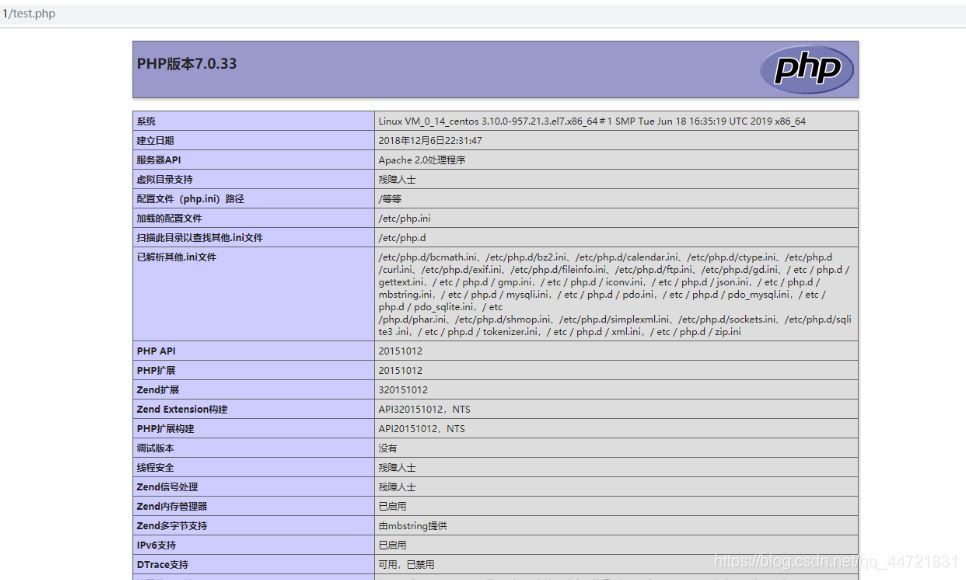
三、安装MySQL
1、安装YUM Repo
1.1、由于CentOS 的yum源中没有mysql,需要到mysql的官网下载yum repo配置文件。
下载命令:
wget https://dev.mysql.com/get/mysql57-community-release-el7-9.noarch.rpm
2.1、然后进行repo的安装:
rpm -ivh mysql57-community-release-el7-9.noarch.rpm
执行完成后会在/etc/yum.repos.d/目录下生成两个repo文件mysql-community.repo mysql-community-source.repo
2、使用yum命令即可完成安装
注意:必须进入到 /etc/yum.repos.d/目录后再执行以下脚本
2.1 安装命令:
yum -y install mysql-server
3、用systemctl命令管理mysql。
#启动mysql服务
systemctl start mysqld.service
#停止mysql服务
systemctl stop mysqld.service
#重启mysql服务
systemctl restart mysqld.service
#查看mysql服务当前状态
systemctl status mysqld.service
#设置mysql服务开机自启动
systemctl enable mysqld.service
#停止mysql服务开机自启动
systemctl disable mysqld.service
4、启动并配置MySql
4.1启动mysql服务
systemctl start mysqld
4.2检查是否启动成功
netstat -antp
4.3获取安装时的临时密码(在第一次登录时就是用这个密码):
grep 'temporary password' /var/log/mysqld.log
例子如下:
[root@VM_0_8_centos ~]# grep 'temporary password' /var/log/mysqld.log
2019-12-19T07:03:18.953184Z 1 [Note] A temporary password is generated for root@localhost: .3f,VYe3=OEn
[root@VM_0_8_centos ~]#
临时密码就是: .3f,VYe3=OEn
MySql默认配置文件路径: 配置文件:/etc/my.cnf 日志文件:/var/log/mysqld.log 服务启动脚本:/usr/lib/systemd/system/mysqld.service socket文件:/var/run/mysqld/mysqld.pid
我们在日志文件中找到安装时的临时密码:
grep ‘temporary password’ /var/log/mysqld.log
4.4登陆mysql后修改密码
修改密码 参考一:
set password=password(" 密码 ");
Mysql5.7及以后版本对密码安全要求:
- 密码的最小长度为8。
- 至少要包含1个小写或大写字母
- 至少要包含1个数字
修改密码 参考二:
mysql> use mysql;
mysql> ALTER USER ‘root’@‘localhost’ IDENTIFIED BY ’ 密码 ';
flush privileges;
mysql> quit
Bye
四、测试php PDO的mysql连接
1、进入Apache Web服务器的根目录
cd /var/www/html # ====>Apache Web服务器的根目录
2、创建并打开testpdo.php文件
touch testpdo.php
vi testpdo.php
3、打开后在文件里面写入如下代码
<?php
$servername = "localhost";
$username = "root";
$password = " 密码 ";
$dbname="studentdb";
try {
$conn = new PDO("mysql:dbname=mysql;host=localhost", $username, $password);
echo "MySQL PDO 连接成功!";
$conn=null;
}
catch(PDOException $e)
{
echo $sql . "<br>" . $e->getMessage();
}
?>
4、在浏览器输入http:// ip地址 /testpdo.php
网页显示 MySQL PDO 连接成功!